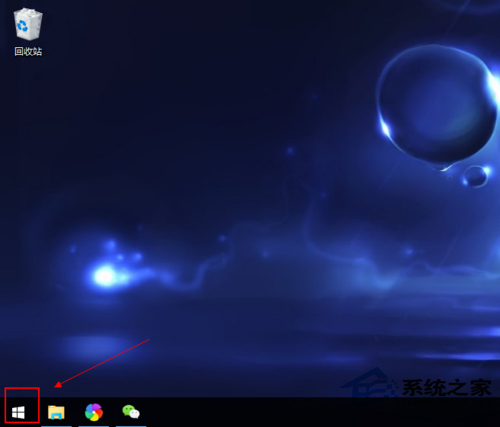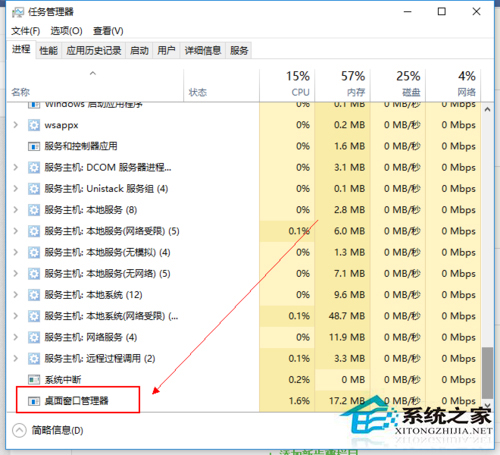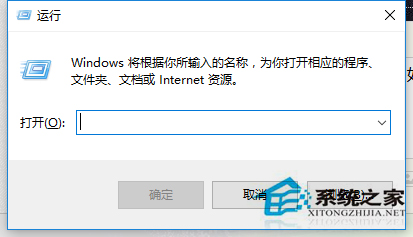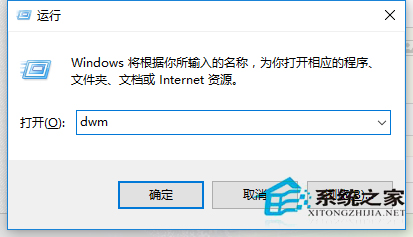开始菜单是我们打开应用程序、搜索文件和访问常用功能的主要方式之一。然而,有时候您可能会遇到开始菜单无法打开的情况,这会给您的计算机使用带来一定的困扰,这个问题怎么解决呢?下面就来介绍一下Win10开始菜单打不开的解决方法。
解决方法一
Ctrl+Alt+delete呼出任务管理器,结束桌面窗口管理器进程(桌面消失),再点击左上角“文件(F)”-新建任务,输入explorer.exe确定(桌面出现)。
解决方法二:
1. 右键点击任务栏—— 任务管理器,点击文件——运行新任务,新建任务 “powershell”同时勾选下方的“以管理员身份运行” 。确定。
2. 在弹出“管理员”运行中输入:Get-AppXPackage -AllUsers | Foreach {Add-AppxPackage -DisableDevelopmentMode -Register “$($_.InstallLocation)AppXManifest.xml”}
3. 运行完成后,再试试是不是能打开了。
解决方法三
1. 按下Win+R。打开运行。
2. 输入dwm,并确定。此时桌面窗口管理器就会自动运行。
以上就是系统之家小编为你带来的关于“Win10开始菜单打不开的两种解决方法”的全部内容了,希望可以解决你的问题,感谢您的阅读,更多精彩内容请关注系统之家官网。

 时间 2023-10-07 14:07:24
时间 2023-10-07 14:07:24 作者 admin
作者 admin 来源
来源